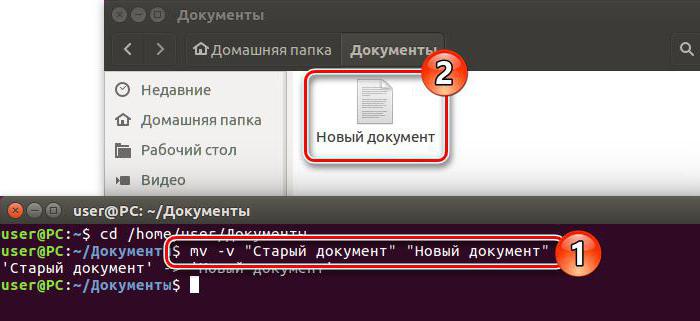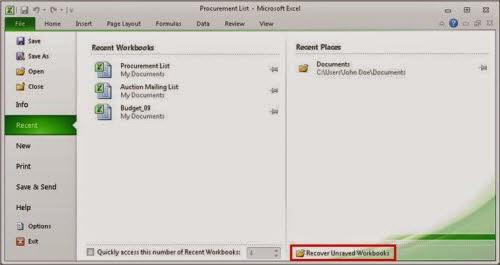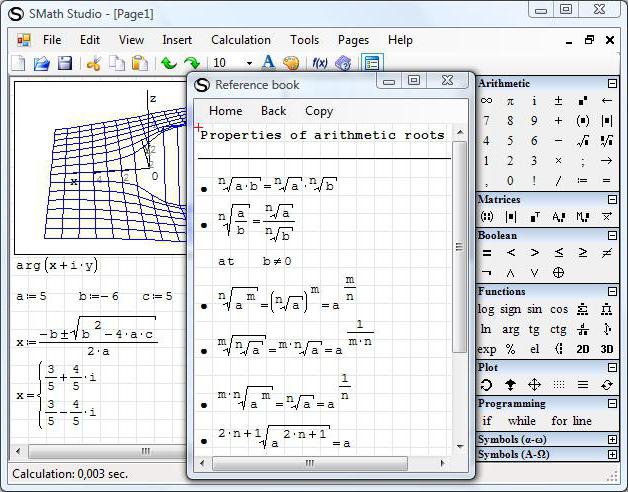Hvordan pakker jeg ut filen?
Motta filer via e-post, last ned fraInternett, lokalt nettverk, med en sporingssporing, ofte finner vi dokumentene som er arkivert, det vil si komprimert, plassert i arkivet. Arkivering gjør det ikke bare mulig å lagre plass på harddisken, men også å slå sammen flere dokumenter i en fil, noe som i stor grad letter sending av e-post. Du trenger ikke for eksempel å legge alle bildene separat og bruke mye tid på det, men det vil nok være å legge ved bare ett dokument til brevet - arkivet. Derfor lagres de fleste dataene på Internett i arkiver. Typisk kan utvidelsen av slike filer være rar, zip, 7z. Men når du lastet ned en slik fil, er spørsmålet hvordan du pakker ut filen og returnerer den til sin opprinnelige form. Det er på dette spørsmålet at vi nå skal prøve å svare.
For å åpne arkivet, må dubruk programarkiveren. Den mest populære arkiveren for i dag er programmene WinRaR, WinZip og 7 Zip. Programmet WinRaR er betalt, og 7 Zip du kan laste ned gratis fra nettstedet. Hver arkiver kan åpne arkiver med forskjellige oppløsninger.
Først må du sjekke omDatamaskinen din er en arkiver. For å gjøre dette, høyreklikk på et hvilket som helst dokument. På deg i den viste menyen bør det være en linje "Winrar", "7 Zip" eller "For å legge til i arkivet". Hvis ingen av alternativene er der, må du først laste ned programmet og installere det på datamaskinen.
Slik pakker du ut en fil med program 7 Zip
For å åpne arkivet må du klikke på dethøyreklikk og velg "7 Zip" i kontekstmenyen. Velg deretter "Pakke ut", "Pakke ut ..." eller "Pakke ut her". For å få arkivet pakket ut i samme mappe der det er lagret, velg "Pakke ut her" -elementet. Hvis du velger alternativet "Pakke til ...", blir du bedt om å velge mappen for originaldokumentet.
Slik pakker du ut en fil med et program Winrar
Nå lærer vi å pakke ut filer av et annet program - WinRaR. I prinsippet er det ikke nødvendig å se filene i arkivet. Men dette vil vi vurdere senere.
La oss svare på spørsmålet hvordan du skal unarchive rar-filen,glidelås. Du må høyreklikke på filarkivet. I menyen som vises, er vi interessert i to elementer. Hvis vi velger "Utdrag til gjeldende mappe", vil originaldokumenter vises i samme mappe hvor arkivet selv er lagret. Vi kan også pakke ut filene til en annen mappe. For å gjøre dette, velg "Utdrag til ...". Et vindu vises der vi kan velge plasseringen av de hentede dokumentene.
Åpning av arkivet
For eksempel har du et arkiv, og du trenger detse innholdet før unzipping. For å gjøre dette, hvis du har et arkiveringsprogram, dobbeltklikk du på arkivet med venstre museknapp. Du kan se hvilke filer som er lagt til i arkivet, og åpne dem om nødvendig. I tillegg hjelper det også med å løse problemet med hvordan du pakker ut filen. Når du åpner arkivprogrammet WinRaR, ser du ikke bare filene selv, men også menyen, som har elementet "Utdrag". Dvs. du kan også pakke arkivet inn i gjeldende mappe eller annen mappe på datamaskinen din. Dette er mulig med programmet 7 Zip.
Nå vet du hvordan du pakker ut zip-filen,rar eller 7z. Jeg håper at kunnskap om egenskapene arkivering vil hjelpe deg i ditt arbeid, og vil ikke bare spare plass på harddisker, men også tid, fordi de mailet filer og dele dem med dine venner er mye enklere og raskere. Nå kan du sende hvor som helst i verden hele fotoalbum med bare ett museklikk. Enig at slike fordeler fortjener oppmerksomhet. Spesielt fordi nedlastingen fil Archiver 7 Zip kan du helt gratis, og dens funksjonalitet er ikke dårligere enn betalt WinRAR.
</ p>